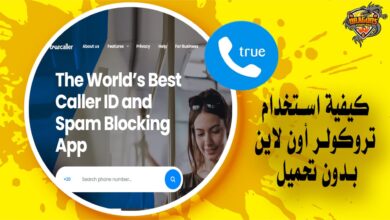كيف تعطل إشعارات أخبار Google من الظهور على هاتفك؟
في بعض الأحيان قد تتساءل كيف تعطل إشعارات أخبار Google من الظهور على هاتفك؟
وذلك، باعتبارها من بين الأمور المزعجة التي يمكنها أن تعطلك عن القيام ببعض العمليات من خلال الهاتف.
ومن خلال الفقرات التالية على منصة دراجونز داونلود Dragons Download سنتعرف على أهم ما ورد بخصوص إشعارات الهاتف من جوجل وكيفية إيقافها.
كيفية تعطيل إشعارات أخبار Google من الظهور على هاتفك
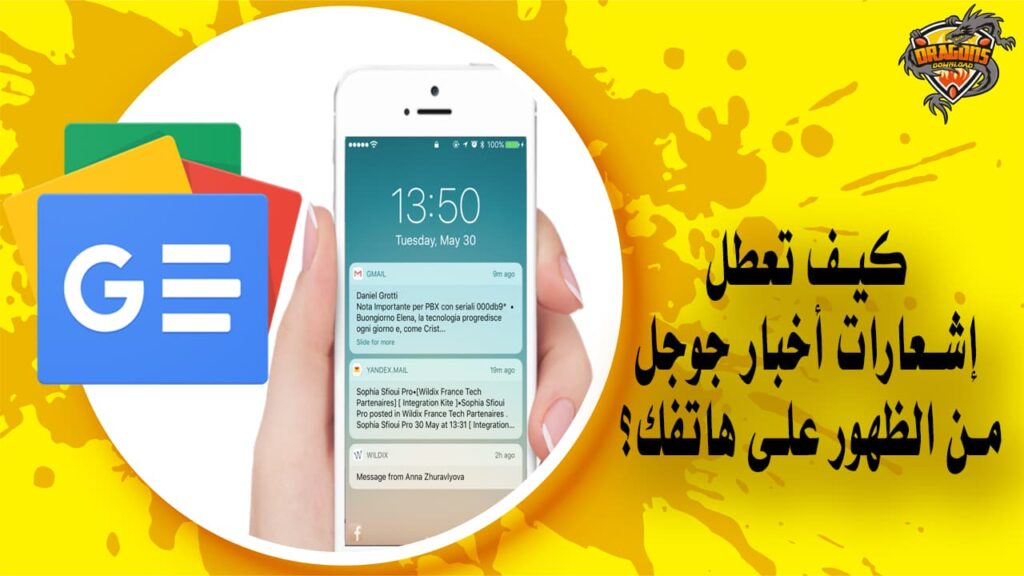
من المتعارف عليه أن الإشعارات والإعلانات التي تظهر في المتصفح خلال استخدامه يمكنها أن تصيب المستخدم بالملل.
وعليه، وجب الإشارة إلى إجابة كيف تعطل إشعارات أخبار Google من الظهور على هاتفك؟ والتي وردت كما التالي:
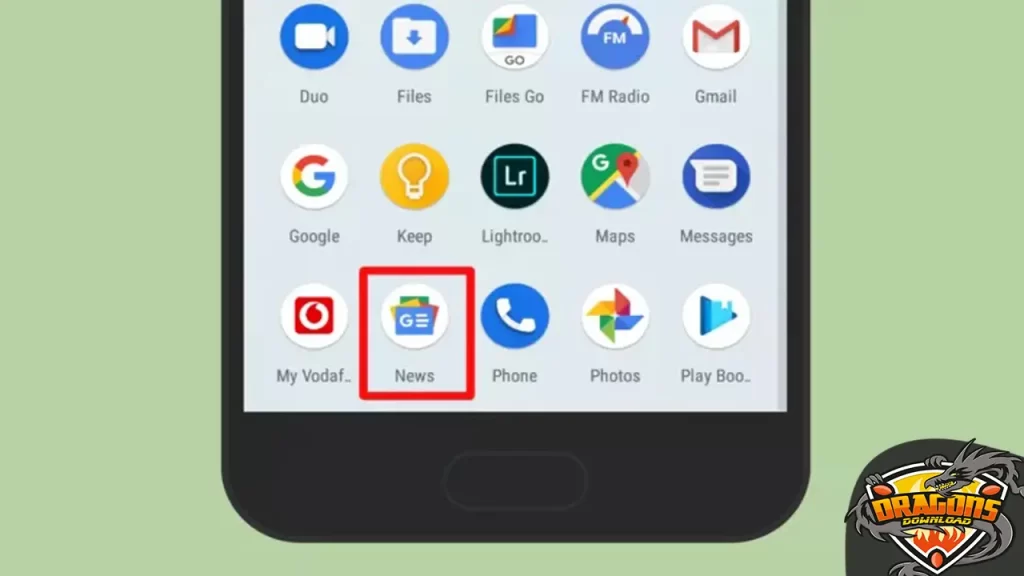
- توجه إلى تطبيق أخبار جوجل على الهاتف.
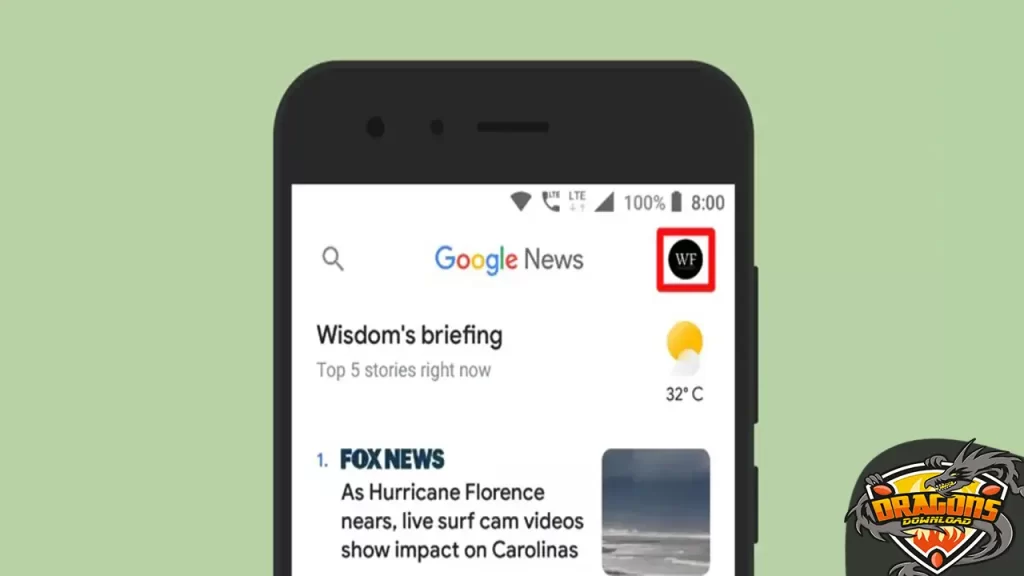
- اضغط على الملف الشخصي الخاص بك من أعلى يمين الصفحة الظاهرة أمامك.
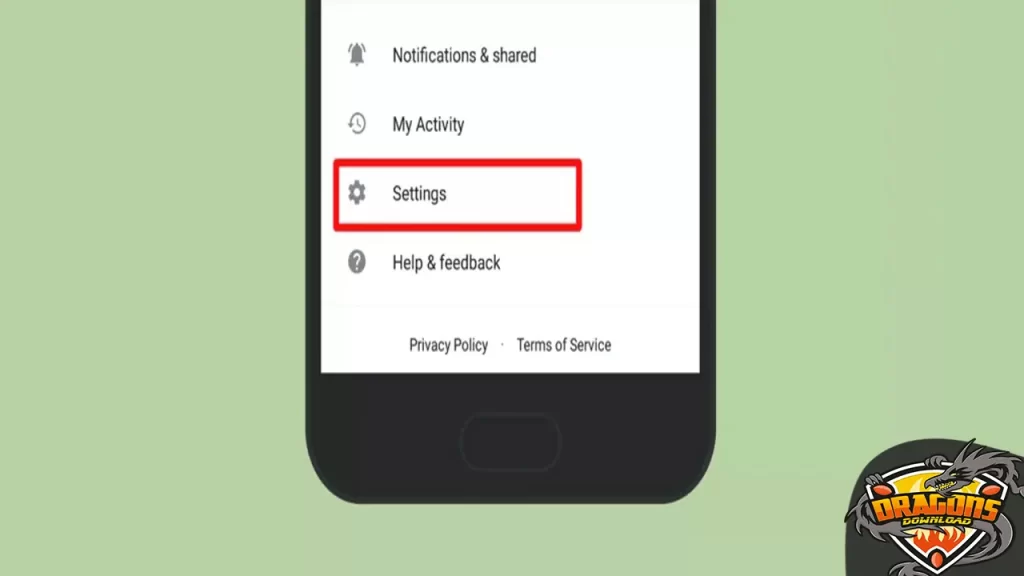
- توجه إلى الإعدادات من خلال القائمة الرئيسية.
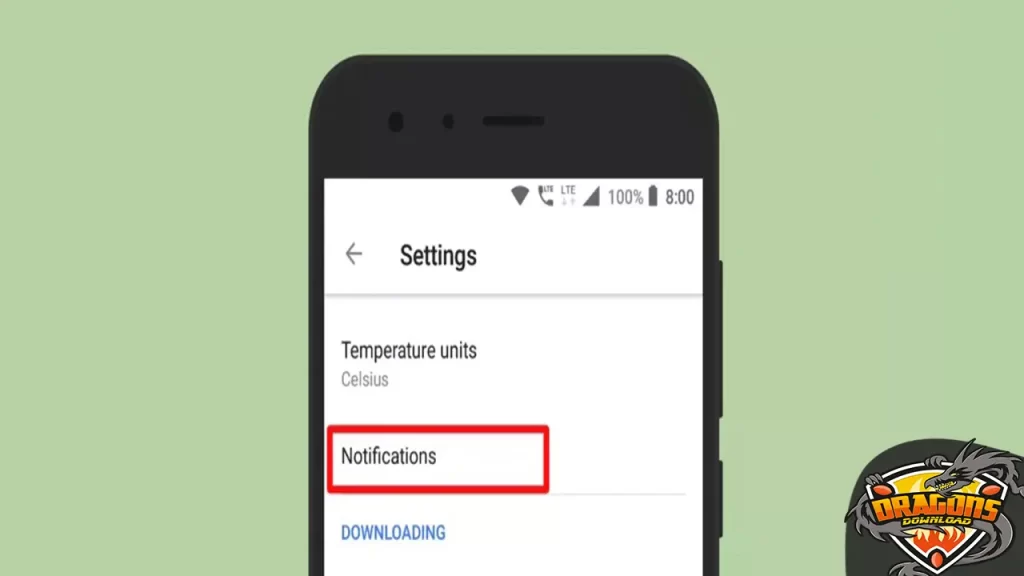
- من القسم العام General اضغط على “التنبيهات” أو ” Notifications”.
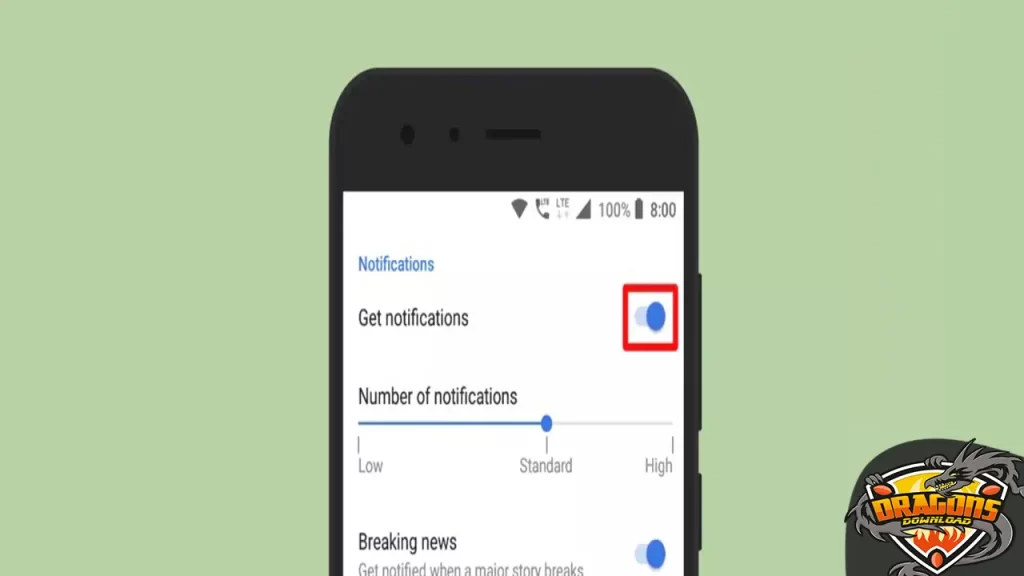
- اضغط على إيقاف تشغيل الإشعارات، من خلال تبديل المفتاح الأزرق إلى اللون الرمادي.
- انتظر لحين التأكيد على العملية.
اقرأ أيضًا – كيف تعطل جميع إشعارات تطبيق الساوند كلاود عن الظهور؟
كيفية تعطيل إشعارات المواقع على المتصفح
لا يزال الحديث عن إجابة كيف تعطل إشعارات أخبار Google من الظهور على هاتفك؟ كان لا بد من التعرف على طريقة إيقاف تشغيل التنبيهات على المواقع عند فتح متصفح الويب، وإليك الخطوات التي وردت فيما يلي:
- قم بفتح المتصفح على الكمبيوتر.
- اضغط على الثلاث نقاط الظاهرة على أعلى يمين الصفحة.
- حدد الإعدادات.
- يتم الاتجاه إلى “الخصوصية والأمان”.
- اضغط على “الإشعارات” ضمن الأذونات.
- قم بإيقاف تفعيل الإشعارات.
- تأكد من حفظ التغييرات.
خطوات تعطيل إشعارات التطبيقات
عقب التعرف على إجابة كيف تعطل إشعارات أخبار Google من الظهور على هاتفك؟ وجب الإشارة إلى الخطوات التي يتم من خلالها إيقاف تشغيل إشعارات التطبيقات الإلكترونية، وقد جاءت كما الآتي:
- يتم فتح التطبيق الوارد منه الإشعارات.
- توجه إلى الإعدادات.
- يتم الضغط على الأمر “تعطيل جميع الإشعارات”.
- قم بحفظ الإعدادات.
اقرأ أيضًا – كيفية حفظ صفحات الإنترنت كاملة بصيغة PDF بدون برامج
كيفية إدارة أذونات الوصول إلى التطبيقات
خلال التعرف على إجابة كيف تعطل إشعارات أخبار Google من الظهور على هاتفك؟ ستحتاج إلى التعرف كذلك على الطريقة التي يتم الاعتماد عليها في إدارة أذونات الوصول إلى التطبيقات الإلكترونية.
وقد جاءت الخطوات على النحو التالي:
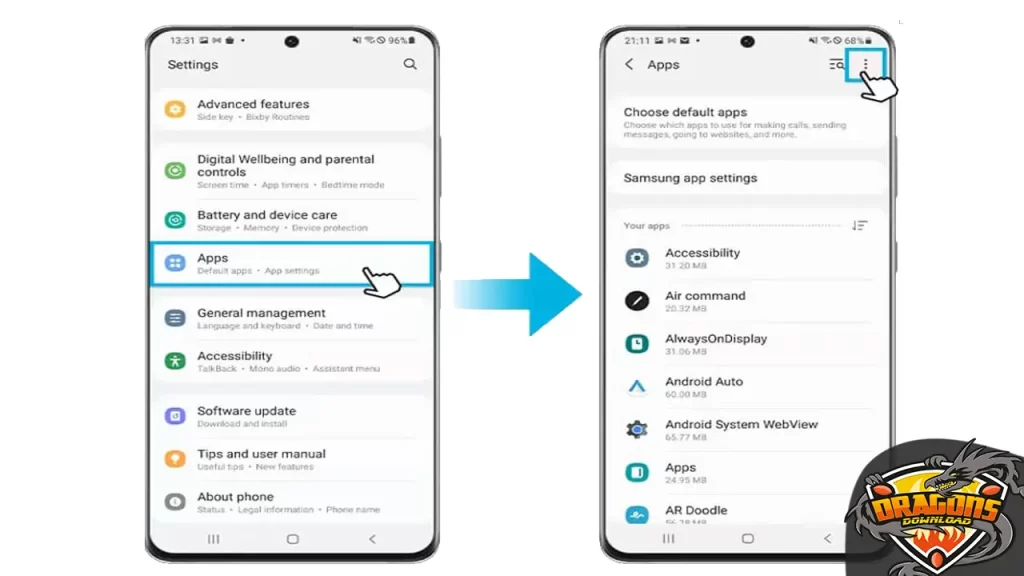
- توجه إلى الإعدادات.
- حدد قائمة التطبيقات.
- يتم الضغط على المزيد من الخيارات أو الثلاث نقاط الظاهرة في الجانب العلوي من الشاشة.
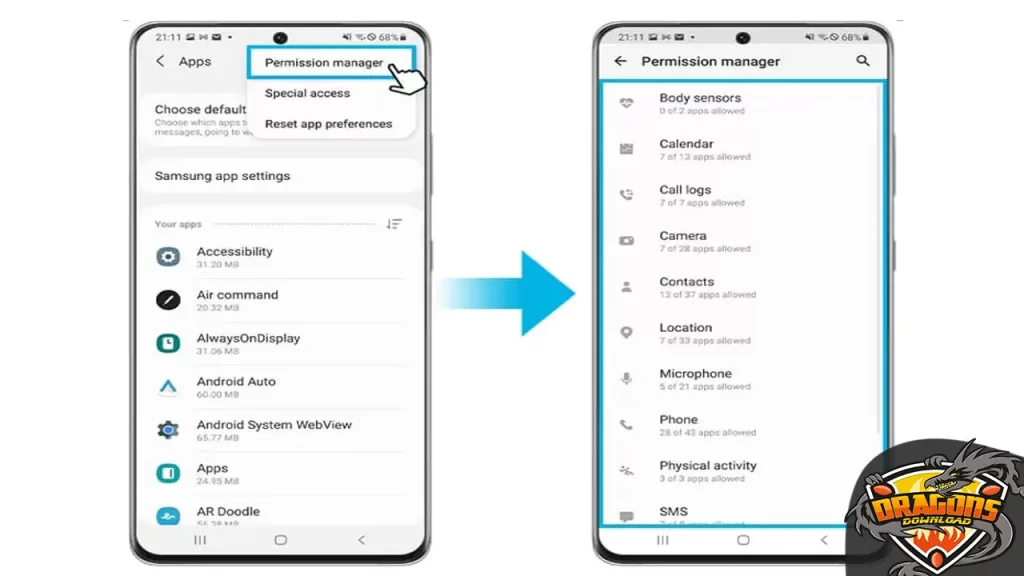
- قم باختيار مدير الأذونات.
- يتم التحقق من قائمة الأذونات.
- حدد الميزة التي ترغب في ضبطها من الأذونات.
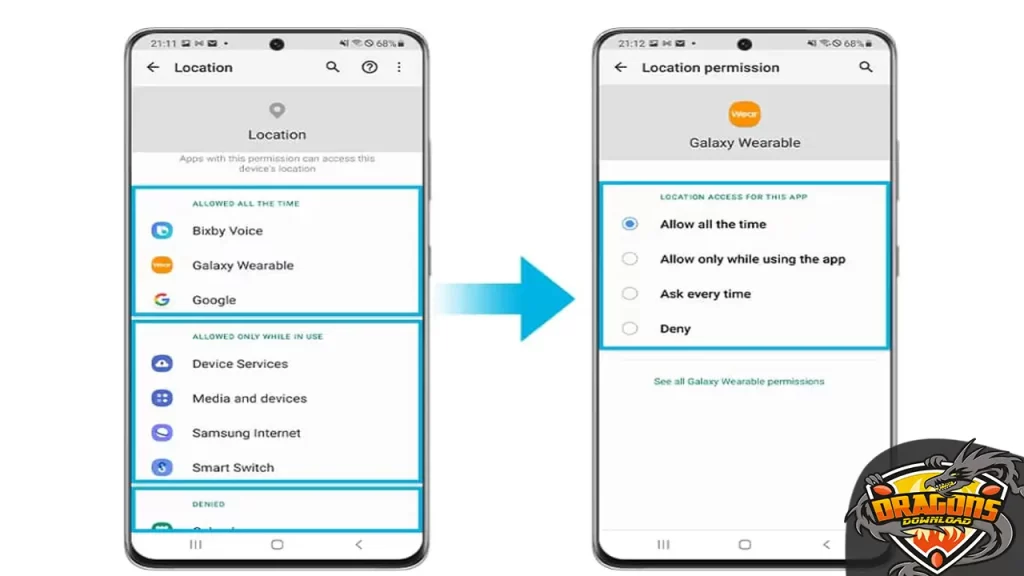
- إن كنت تود تغيير الوصول إلى تطبيقات محددة، فيجب تحديدها والسماح بها أو رفض السماح بها.
- قم بالتأكيد على العملية لحفظ الإعدادات.
اقرأ أيضًا – كيف أحافظ على بطارية الآيفون بميزة الشحن المحسن؟
الأسئلة الشائعة عن كيف تعطل إشعارات أخبار Google من الظهور على هاتفك؟
ازاي اقفل شريط الاشعارات؟
من خلال فتح تطبيق “الإعدادات” على هاتفك، وبعدها يتم الضغط على “التطبيقات والإشعارات”، ضمن “شاشة القفل” يتم الضغط على كلمة “الإشعارات على شاشة القفل”، وبعدها يتم اختيار الأمر “عدم عرض الإشعارات”.
كيف الغي الاقتراحات؟
من خلال صفحة الإعدادات، يتم الضغط على خيار “عرض الاقتراحات”، وبعدها يتم الضغط على الأمر “إيقاف تشغيل الاقتراحات”، قم بحفظ التغييرات.
كيف الغي الاشعارات المنبثقة؟
من خلال الهاتف افتح متصفح كروم، وبعدها يتم الانتقال إلى الموقع الذي ترغب إيقاف الإشعارات الواردة من خلاله.
ومن ثم يتم التوجه إلى الأذونات الظاهرة في أعلى يمين الشاشة، بعدها يتم الضغط على رمز معلومات الصفحة، ثم يتم الضغط على كلمة “الإشعارات”، وبعدها يتم الضغط على “إيقاف عرض الإشعارات”.
إلى هنا نكون قد انتهينا من التعرف على إجابة كيف تعطل إشعارات أخبار Google من الظهور على هاتفك؟ وكذلك تعرفنا على الخطوات اللازمة لذلك.
وأشرنا إلى بعض التفاصيل التي ستعاونك بهذا الخصوص؛ لتعم الفائدة على الجميع.